
PHP 편집기 Apple이 XMind에서 어두운 테마를 설정하는 방법을 보여줍니다. 어두운 테마는 눈의 피로를 줄여줄 뿐만 아니라 업무 효율성도 높여줍니다. XMind에서 다크 테마를 사용하고 싶다면 간단하게 설정만 하면 두뇌가 마인드맵 생성에 더 집중할 수 있어 작업이 더욱 효율적이고 원활해집니다. 다음으로는 쉽게 마스터하실 수 있도록 XMind에서 다크테마를 설정하는 방법을 자세히 소개해드리겠습니다!
1단계: "XMind" 소프트웨어를 엽니다.
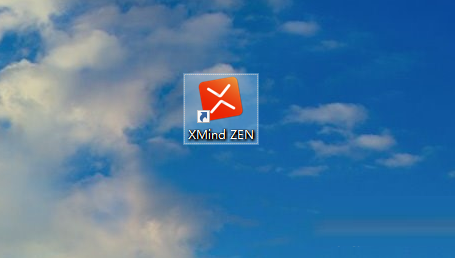
2단계: "편집"을 클릭하세요.
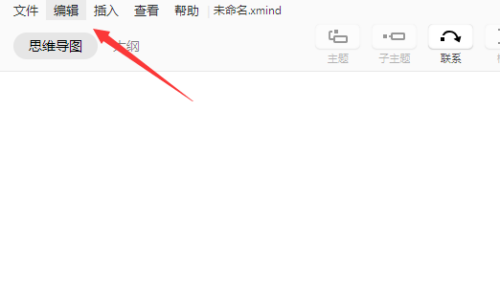
3단계: "기본 설정"을 클릭하세요.
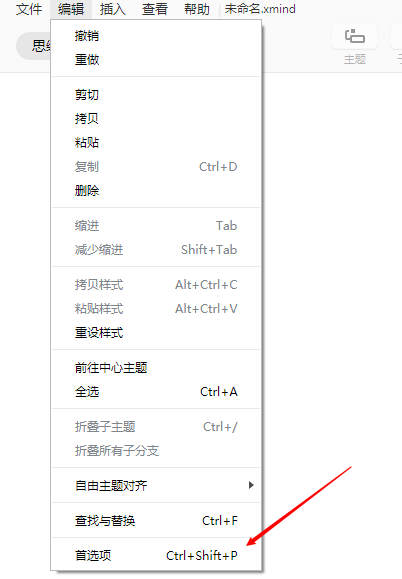
4단계: "일반"을 클릭하세요.
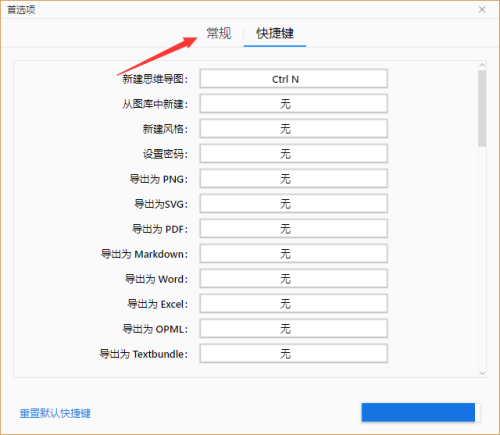
5단계: 모양 옵션에서 "어두움"을 선택하고 적용을 클릭하세요.
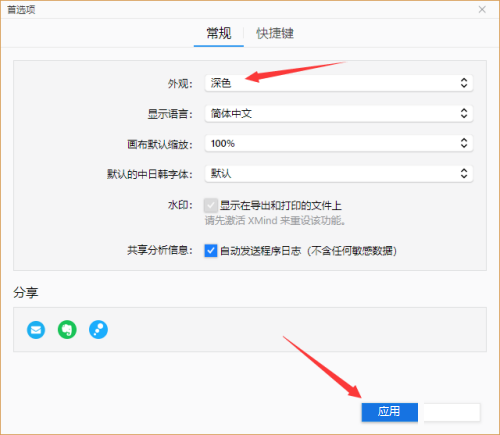
위 내용은 XMind에서 어두운 테마를 설정하는 방법-XMind에서 어두운 테마를 설정하는 방법의 상세 내용입니다. 자세한 내용은 PHP 중국어 웹사이트의 기타 관련 기사를 참조하세요!